Как включить iMessage на iPhone 15: пошаговое руководство
Включить iMessage на iPhone 15 очень просто. Просто зайдите в «Настройки», нажмите «Сообщения», а затем переведите переключатель iMessage в положение «включено». Как только вы это сделаете, вы сможете отправлять и получать iMessages, которые представляют собой текстовые сообщения, отправляемые через Wi-Fi или сотовые данные вместо традиционных SMS.
После выполнения этого действия любые текстовые сообщения, которые вы отправляете другим пользователям iPhone, будут отправляться в виде iMessages, которые бесплатны и предлагают ряд функций, таких как уведомления о прочтении, индикаторы ввода, а также возможность отправлять фотографии, видео и другие вложения.
Вы также можете посмотреть это видео о как включить iMessage на iPhone 15 для получения дополнительной информации по этому вопросу.
Введение
iMessage — одна из жемчужин в короне экосистемы Apple. Это служба обмена сообщениями, предназначенная исключительно для устройств Apple и предлагающая множество интересных функций, недоступных при традиционном обмене текстовыми сообщениями. Если вы являетесь счастливым обладателем новейшего iPhone 15, вам необходимо убедиться, что у вас включен iMessage, чтобы в полной мере воспользоваться этими функциями.
Программы для Windows, мобильные приложения, игры - ВСЁ БЕСПЛАТНО, в нашем закрытом телеграмм канале - Подписывайтесь:)
Независимо от того, являетесь ли вы новичком в мире Apple или давним пользователем, настройка iMessage — это то, что вам нужно сделать прямо сейчас. Это важно для того, чтобы оставаться на связи с друзьями и семьей, у которых также есть устройства Apple, и его легко настроить. В этой статье мы расскажем вам, как включить iMessage на вашем iPhone 15, и поговорим о некоторых плюсах и минусах использования этой службы.
Связанный: Руководство по отправке iMessage в виде текстового сообщения для iPhone (обновление 2023 г.)
Пошаговое руководство о том, как включить iMessage на iPhone 15
Прежде чем мы начнем, убедитесь, что вы подключены к Wi-Fi или у вас включены сотовые данные. Это будет гарантией того, что процесс пройдет гладко.
Шаг 1. Откройте настройки.
Первое, что вам нужно сделать, это открыть приложение «Настройки» на вашем iPhone 15.
Зайдя в настройки, вы увидите список опций. Здесь вы можете настроить различные аспекты вашего iPhone, включая звуки, дисплей и, конечно же, сообщения.
Шаг 2: Нажмите «Сообщения».
Прокрутите вниз, пока не найдете опцию «Сообщения», и нажмите на нее.
Вы попадете на экран настроек «Сообщения», где вы сможете настроить все виды настроек, связанных с обменом сообщениями, включая пересылку текстовых сообщений, фильтрацию сообщений и, что наиболее важно, iMessage.
Шаг 3. Переключите переключатель iMessage
На экране «Сообщения» вы увидите переключатель iMessage. Переключите его в положение «включено».
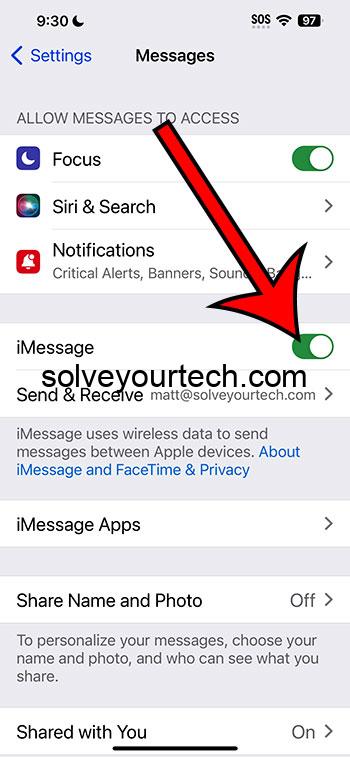
Как только вы переключите переключатель, ваш iPhone активирует iMessage. Это может занять некоторое время, поэтому наберитесь терпения. Вы узнаете, что он активирован, когда переключатель загорится зеленым.
Плюсы
| Бесплатный обмен сообщениями | iMessage можно использовать бесплатно, если вы отправляете сообщения другим пользователям Apple. Это может сэкономить вам деньги на отправке текстовых сообщений, особенно если вы отправляете сообщения кому-то за границу. |
| Расширенные возможности | iMessage обладает множеством расширенных функций, таких как уведомления о прочтении, индикаторы набора текста и возможность отправлять не только текст, но также фотографии, видео и другие вложения. |
| Групповые сообщения | iMessage поддерживает групповой обмен сообщениями, что позволяет легко оставаться на связи с несколькими людьми одновременно, будь то для координации планов или просто для поддержания связи с друзьями и семьей. |
Минусы
| Ограничено устройствами Apple | Одним из самых больших недостатков iMessage является то, что он ограничен устройствами Apple. Если вы хотите отправить сообщение кому-то, у кого нет iPhone, вам придется вернуться к традиционным SMS. |
| Интернет-зависимость | iMessage для отправки сообщений использует подключение к Интернету. Если вы находитесь где-то с нестабильным Wi-Fi или без сотовой связи, вы не сможете отправлять или получать iMessages. |
| Потенциальные проблемы конфиденциальности | Хотя iMessage в целом безопасен, всегда существует вероятность возникновения проблем с конфиденциальностью при использовании любой службы обмена сообщениями. Важно знать, какой информацией вы делитесь и с кем. |
Видео о включении iMessage
Дополнительная информация
Теперь, когда на вашем iPhone 15 включен iMessage, вы готовы начать обмениваться сообщениями в свое удовольствие. Но iMessage — это нечто большее, чем просто отправка и получение сообщений. Знаете ли вы, что вы также можете настроить работу iMessage по своему вкусу? Например, вы можете менять цвета пузырьков, отправлять сообщения с эффектами и даже использовать Memoji — анимированные версии себя.
Кроме того, с помощью iMessage вы можете легко отправить другу свое местоположение, поделиться песнями Apple Music и даже отправить деньги через Apple Pay. Также стоит отметить, что iMessages полностью зашифрованы, что означает, что они безопасны и не могут быть перехвачены кем-либо еще. Итак, вперед, включите iMessage на iPhone 15 и погрузитесь в мир ярких интерактивных сообщений.
Краткое содержание
- Открыть настройки
- Нажмите «Сообщения».
- Переключить переключатель iMessage
Часто задаваемые вопросы
Что такое iMessage?
iMessage — это служба обмена сообщениями Apple, которая позволяет отправлять текст, фотографии, видео и многое другое на другие устройства Apple через Wi-Fi или сотовую сеть.
Могу ли я использовать iMessage для отправки текстовых сообщений пользователям, не являющимся Apple?
Нет, iMessage работает только между устройствами Apple. Для пользователей, не являющихся Apple, сообщения будут отправляться в виде SMS.
Нужен ли мне Wi-Fi для использования iMessage?
iMessage работает как через Wi-Fi, так и через сотовые данные, поэтому для отправки сообщений вам понадобится один из них.
Является ли iMessage бесплатным?
Да, iMessage можно использовать бесплатно для обмена сообщениями на других устройствах Apple. Это не учитывается в вашем плане текстовых сообщений.
Безопасны ли iMessages?
Да, сообщения iMessages полностью зашифрованы, что означает, что они безопасны и не могут быть прочитаны никем, кроме отправителя и получателя.
Заключение
В мире, где оставаться на связи важнее, чем когда-либо, важно включить iMessage на iPhone 15. Оно не только открывает мир бесплатного и многофункционального обмена сообщениями между устройствами Apple, но также обеспечивает безопасный способ общения с друзьями и семьей.
Являетесь ли вы поклонником расширенных функций, возможностей группового обмена сообщениями или душевного спокойствия, обеспечиваемого сквозным шифрованием, iMessage — это услуга, от которой трудно отказаться. Так что вперед, попробуйте и начните наслаждаться всеми преимуществами, которые с этим связаны. И если вы когда-нибудь столкнетесь с трудностями, просто запомните эти простые шаги, чтобы вернуться на правильный путь.
Связанный
Программы для Windows, мобильные приложения, игры - ВСЁ БЕСПЛАТНО, в нашем закрытом телеграмм канале - Подписывайтесь:)
